
Cách thay đổi thư mục tải về trên Google Chrome đơn giản nhất
Khi bạn tải hình ảnh, video, game,... trên Chrome, trình duyệt thường tự động tải về một thư mục mặc định. Sau đây, Thế Giới Di Động sẽ hướng dẫn bạn cách cài đặt thay đổi vị trí lưu thư mục tải cho Google Chrome đơn giản nhất, giúp bạn có thể tải về và lưu ở thư mục bạn mong muốn.

I. Lợi ích
- Tải về đúng thư mục bạn muốn lưu trữ.
- Thao tác tải về nhanh hơn, không cần chọn lại, di chuyển thư mục khi cài đặt.

II. Cách thay đổi vị trí tải xuống cho Google Chrome nhanh nhất
1. Hướng dẫn nhanh
Mở trình duyệt Google Chrome trên máy tính > Chọn cài đặt > kéo xuống cuối trang chọn nâng cao > Tại mục tệp đã tải xuống > Chọn thay đổi > Chọn thư mục muốn lưu.
2. Hướng dẫn chi tiết
Bước 1: Vào trình duyệt Chrome trên máy tính > Chọn cài đặt.
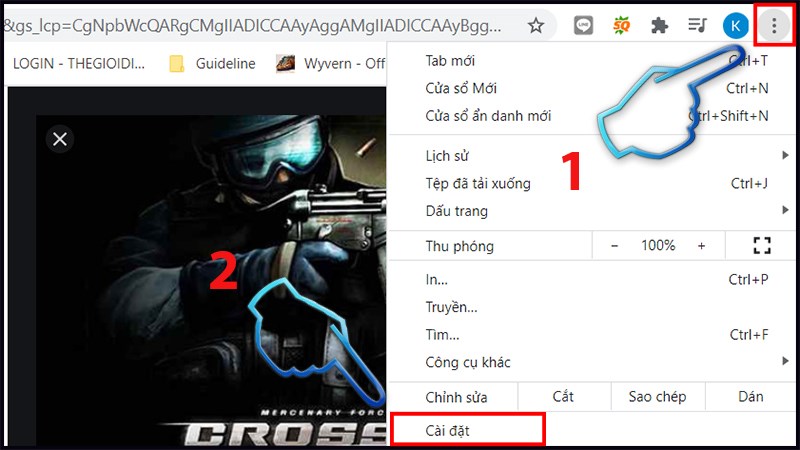 Chọn cài đặt." width="800" height="450" data-src="https://cdn.tgdd.vn/2020/07/content/cach-cai-dat-thu-muc-download-cho-google-chrome-don-gian-nhat-800x450.jpg" class="lazy">
Chọn cài đặt." width="800" height="450" data-src="https://cdn.tgdd.vn/2020/07/content/cach-cai-dat-thu-muc-download-cho-google-chrome-don-gian-nhat-800x450.jpg" class="lazy">
Bước 2: Kéo xuống cuối trang chọn nâng cao.
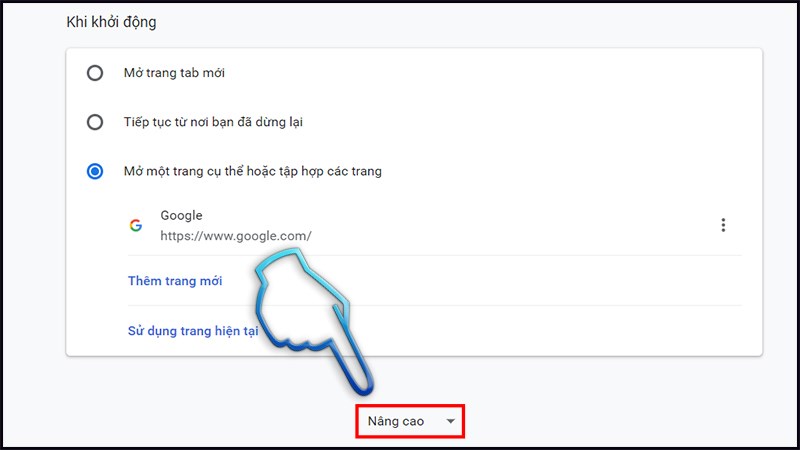
Bước 3: Tại mục tệp đã tải xuống > Chọn thay đổi. Bạn có thể chọn bất kỳ thư mục nào trên máy tính của mình mà bạn muốn.
 Chọn thay đổi. Bạn có thể chọn bất kỳ thư mục nào trên máy tính của mình mà bạn muốn." width="800" height="449" data-src="https://cdn.tgdd.vn/2020/07/content/cach-cai-dat-thu-muc-download-cho-google-chrome-don-gian-nhat2-800x449.jpg" class="lazy">
Chọn thay đổi. Bạn có thể chọn bất kỳ thư mục nào trên máy tính của mình mà bạn muốn." width="800" height="449" data-src="https://cdn.tgdd.vn/2020/07/content/cach-cai-dat-thu-muc-download-cho-google-chrome-don-gian-nhat2-800x449.jpg" class="lazy">
Bạn có thể bật tính năng hỏi vị trí lưu trước khi tải xuống bằng cách kéo thanh công cụ sang phải. Nếu muốn tắt hoặc thay đổi thư mục các bạn thao tác tương tự như trên.
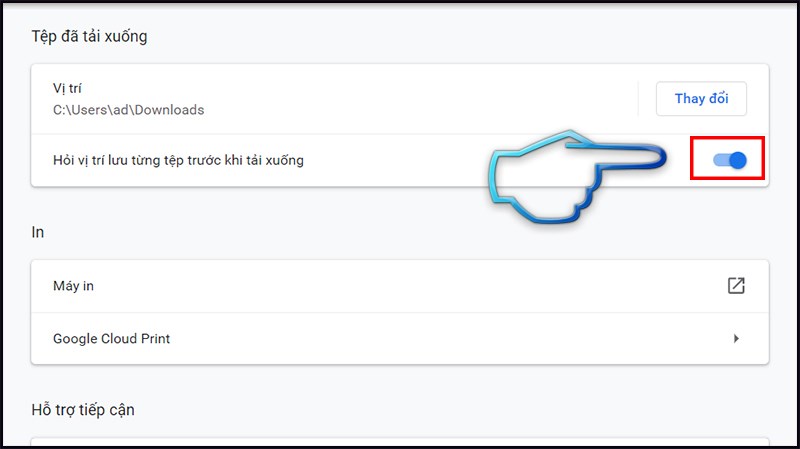
Chọn biểu tượng 3 chấm > tệp đã tải xuống. Bạn có thể xem được tất cả các thư mục, file, hình ảnh bạn tải xuống theo ngày.
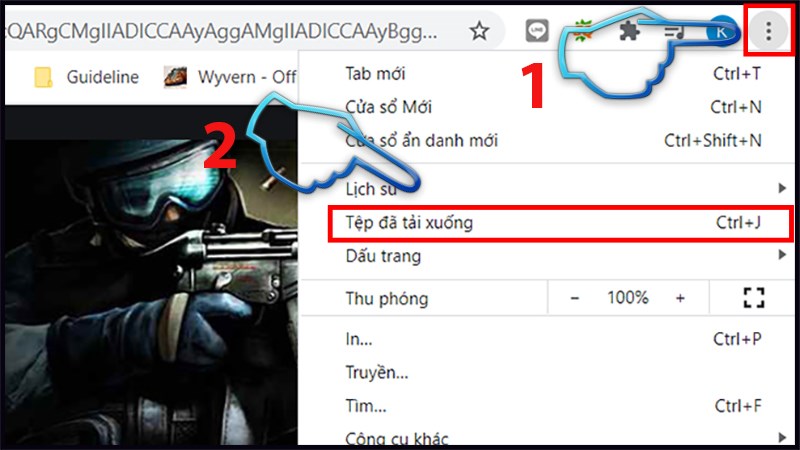 tệp đã tải xuống. Bạn có thể xem được tất cả các thư mục, file, hình ảnh bạn tải xuống theo ngày." width="800" height="450" data-src="https://cdn.tgdd.vn/2020/07/content/cach-cai-dat-thu-muc-download-cho-google-chrome-don-gian-nhat4-800x450.jpg" class="lazy">
tệp đã tải xuống. Bạn có thể xem được tất cả các thư mục, file, hình ảnh bạn tải xuống theo ngày." width="800" height="450" data-src="https://cdn.tgdd.vn/2020/07/content/cach-cai-dat-thu-muc-download-cho-google-chrome-don-gian-nhat4-800x450.jpg" class="lazy">
Hy vọng bài viết sẽ giúp bạn thiết lập thư mục tải về trên Chrome thành công. Hãy để lại bình luận bên dưới nếu bạn có thắc mắc nhé! Chúc các bạn thực hiện thành công.
Nguồn tham khảo:
https://support.google.com/chrome/answer/95759?co=GENIE.Platform%3DDesktop&hl=vi
Một số mẫu laptop xịn sò đang kinh doanh tại Thế Giới Di Động:
Link nội dung: https://myphamsakura.edu.vn/cach-luu-lai-trang-web-tren-google-chrome-a63165.html